
Геймърите могат да срещнат проблем, че игрите на Windows 10 не стартират.Това може да възникне по няколко причини - счупен инсталатор, всевъзможни ограничения, липса на необходим софтуер и много други. В тази статия ще обсъдим основните начини за решаване на проблема защо игрите на Windows 10 не стартират.
Проблемите могат да бъдат от естество и да се основават на мястото, където сте изтеглили играта от официалния магазин (Steam, Epic Games Store, Origin и др.) Или от торент или друг „пиратски“ ресурс.
Игрите, изтеглени от официални източници - нямат вируси или вградени миньори, имат оригинално инсталационно изображение, поддържат се от разработчици (грешки се отстраняват, актуализации се пускат) и много други предимства. Само за тях трябва да платите.

Поради високите цени, потребителите се стремят към незаконно съдържание, което носи - потенциални заплахи (вируси и троянски коне), „криво“ преопакване (преопакован инсталатор на игри с понякога нарязани текстури и звуци), но безплатно.
Ако някои игри не стартират на Windows 10, тогава с голяма степен на вероятност това се случва с инсталатори, които са изтеглени от незаконни източници. Приложенията, изтеглени от магазините, също може да не стартират, но в по-малка степен.
Помислете за основните причини, поради които игрите не стартират в Windows 10.
Проблем с инсталатора
Основната и една от основните причини, поради които игрите на Windows 10 не се отварят, са „счупени“ инсталатори. Потребителите на легални сайтове не са изправени пред тази причина - магазините могат да проверяват целостта на файловете и да изтеглят липсващи.
Но при "пиратите" тази ситуация е доста често срещана. За да избегнете това, следвайте тези съвети:
- Ако използвате торенти, проверете изтегленото от вас изображение. Това може да стане с помощта на бутона „Проверка на сила“..
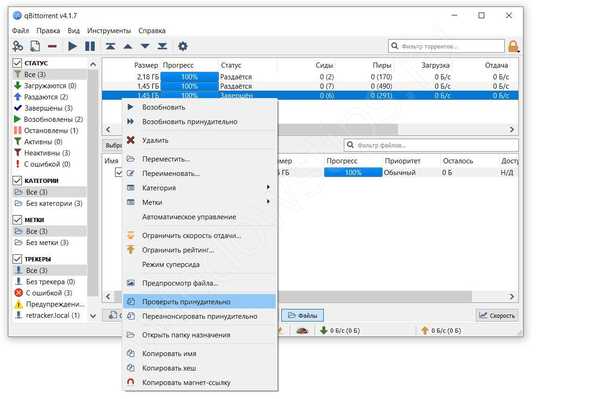
- Преди да започнете изтеглянето, проверете коментарите на страницата за разпространение или изтегляне. Ако има проблем с изображението, потребителите трябва да го споменат.
Ако отново изтеглете и проверите изображението, но все пак играта в Windows 10 не се отваря, тогава преминаваме към друга причина.
Необходимият софтуер не е инсталиран
Ако Windows 10 не стартира игри, тогава може би не е инсталиран необходимия софтуер за тях.
За правилната работа на програми и игри са необходими специален софтуер и библиотеки, които включват:
- DirectX - вече инсталиран в системата, актуализиран чрез Windows Update;
- .NET Framework - вече инсталиран, но не винаги актуализиран правилно;
- Visual C ++ - изтегляне задължително.
Ако игрите не стартират на лаптопа с Windows 10, може би тя се нуждае от един от тези компоненти. Ще анализираме всеки поотделно.
DirectX
Изтеглянето се извършва от официалния уебсайт на Microsoft (https://www.microsoft.com/en-us/Download/confirmation.aspx?id=35).
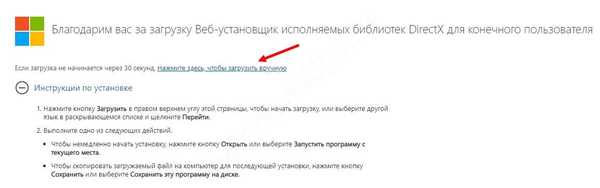
Инсталиране: Това е уеб инсталатор - той ще изтегли и инсталира необходимите файлове самостоятелно.
Забележка: В Windows 10 проблемът с инсталирането на DirectX вече не е актуален, както в 7 или 8 версията на системата. DirectX е вграден в системата, автоматично се актуализира като компонент на системата и не изисква специално внимание.
.NET Framework

Изтеглете: Официален сайт https://dotnet.microsoft.com/download/dotnet-framework/net48
Инсталиране: Използвайте уеб инсталатора (https://dotnet.microsoft.com/download/thank-you/net48), който ще изтегли и инсталира самия компонент. Ако искате сами да контролирате процеса или да инсталирате на компютър без интернет - офлайн инсталатор (https://dotnet.microsoft.com/download/thank-you/net48-offline).
Забележка: .NET Framework е необходима не само ако игрите не се изпълняват на Windows 10, но и за стартиране на много други програми - антивируси, офис приложения и много други. Можете да работите без него (или със старата версия), но е препоръчително да я актуализирате.
Visual c++
Изтегляне: Официален уебсайт (https://support.microsoft.com/en-us/help/2977003/the-latest-supported-visual-c-downloads)
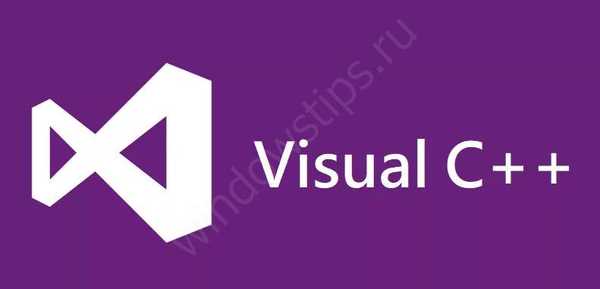
Инсталация: Офлайн инсталатори за 64-битови и 32-битови системи. Ако вашата система е 64-битова, се препоръчва да инсталирате и двата пакета.
Забележка: Visual C ++ е пакет от библиотеки, без които някои игри в Windows 10. не са включени. Следователно, когато инсталирате от магазина, някои компоненти се инсталират автоматично, например Visual C ++. И някои „префасовки“ забравят за това.
След инсталиране и актуализиране на всички компоненти все още не играете игри на Windows 10? След това преминете към следващата опция.
Актуализирайте драйверите за графични карти
Срещате ли проблем, който дори след преинсталиране на игрите не работи? Може би трябва да го погледнете от другата страна.?
Стандартни „симптоми“ на проблеми с видео драйвера:
- Черен екран след стартиране
- Приложението стартира, но веднага се срива
- На етапа на менюто или на входа играта се срива.
Ако това е един от вашите случаи, опитайте да актуализирате драйвера:
- Отворете диспечера на задачите, за това въведете командата devmgmt.msc в прозореца Изпълнение
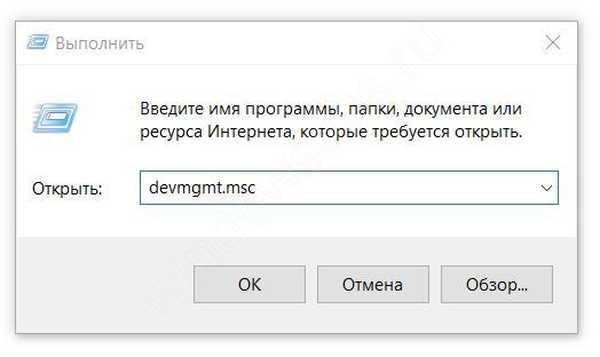
- Разширете списъка с видео адаптери и щракнете върху RMB на желаното устройство и изберете „Актуализиране на драйвера“
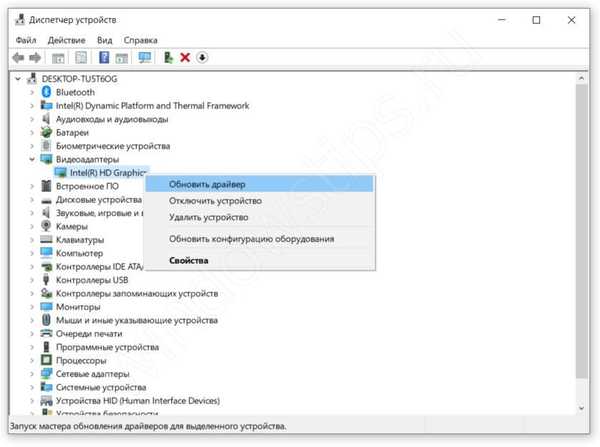
- Ако се намери нова версия на драйвера в Центъра за актуализиране на Windows, той автоматично ще бъде изтеглен и инсталиран.
Като алтернатива можете да изтеглите драйвера от уебсайта на производителя:
- Страницата за изтегляне на драйвери за видеокарти на Nvidia (https://www.nvidia.ru/Download/index.aspx?lang=en)
- Страница за изтегляне на драйвери за графични карти Radeon (AMD) (https://www.amd.com/bg/support)
- И драйвери за Intel HD (https://www.intel.ru/content/www/ru/ru/support/products/80939/graphics-drivers.html)
Има и друга алтернатива - пълна преинсталация на драйвера чрез помощната програма за деинсталиране на драйвери на дисплея. Помощната програма извършва цялостно почистване на софтуера за видео адаптер, за многократна правилна инсталация.
Официален сайт за изтегляне на DDU (https://www.wagnardsoft.com/content/display-driver-uninstaller-ddu-v18019-издаден)
Но ако все още не можете да стартирате играта на Windows 10, опитайте следния метод.
Проблеми със съвместимостта
Също така има ситуации, че старите игри на Windows 10 не работят.Причините за това са 2 - Windows 10 е нов, а старите игри са стари. Някои технологии не се поддържат от WIndows 10, тъй като са остарели, което може да причини проблеми.
За това има режим на съвместимост, който може да стартира приложението в Windows XP, Vista, 7 и т.н..
- Щракнете с десния бутон върху иконата на приложението и отворете „Properties“
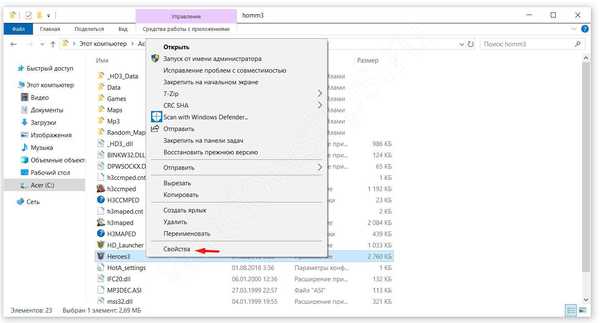
- Щракнете върху раздела Съвместимост
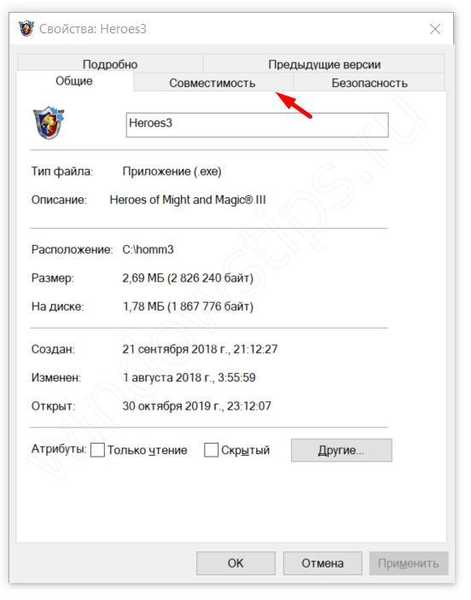
- Можете да стартирате „инструмента за отстраняване на проблеми със съвместимостта“, за да изберете автоматично опциите или да ги изберете сами.
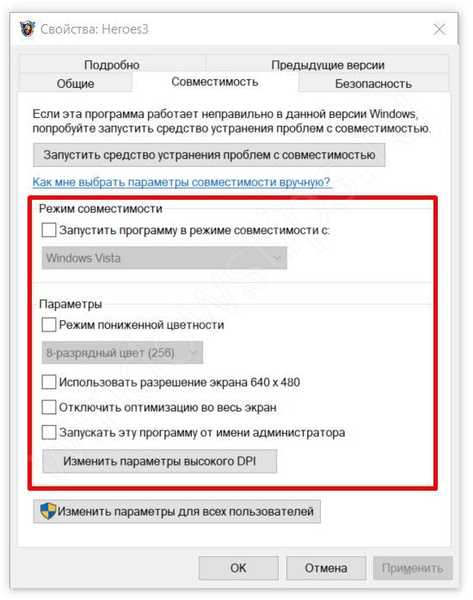
Този метод помага много, ако старите игри на Windows 10 1903 или друга версия на системата не стартират. За много стари версии можете да използвате DosBox.
DosBox е приложение за емулация на операционната система MS DOS. Използва се, ако нямате много стари игри на Windows 10.
Можете да го изтеглите от официалния уебсайт (https://www.dosbox.com/download.php?main=1), както за Windows 10, така и за други системи.
антивирусен
Антивирусът е друга причина играта на Windows 10 да не се стартира, особено ако е „пират“. Факт е, че много приложения съдържат помощна програма за заобикаляне на лиценз или пукнатина (английски crack). Именно на тази програма антивирусът може да се закълне - изтрийте го или прехвърлете файла в карантина.
Нека разгледаме процеса на деактивиране на антивируса, като използваме примера на Windows Defender:
- Отворете Настройки на Windows 10 и отидете на настройките „Актуализация и защита“
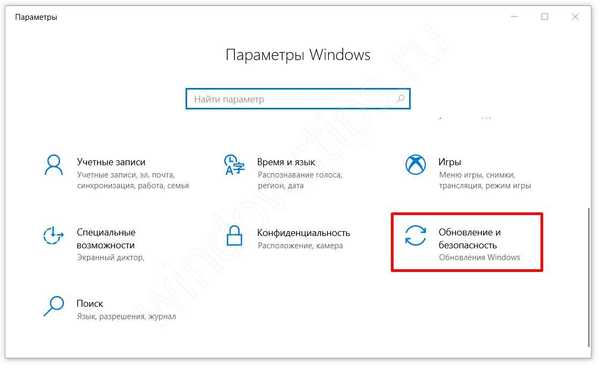
- Отворете раздела „Защита на Windows“ и кликнете върху „Защита срещу вируси и заплахи“
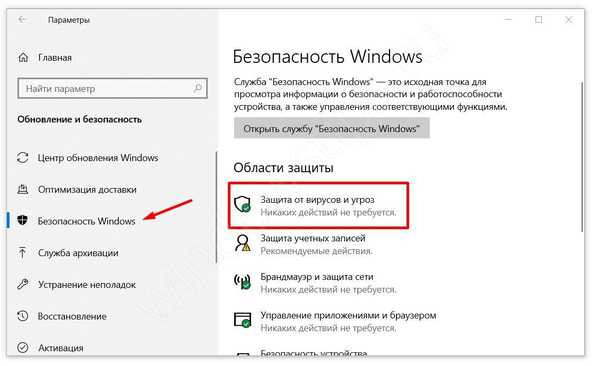
- В нов прозорец кликнете върху „Управление на настройките“
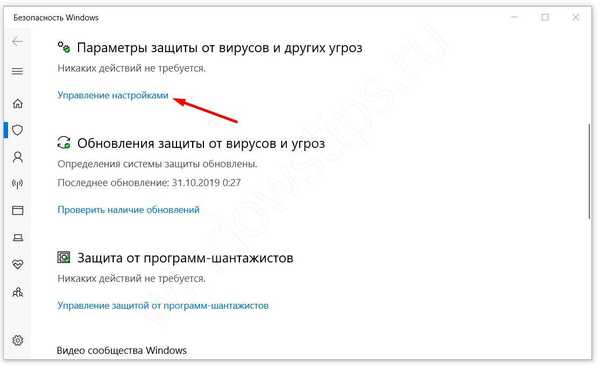
- Изключете облачната защита и защита в реално време.
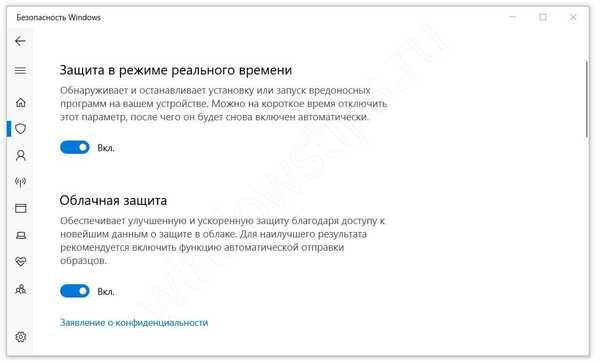
При други антивирусни процедури процедурата е малко по-различна - изключете настройките или тавата.
допълнително
За съжаление нямаме списък кои игри не работят на Windows 10, но можем да споделим други кратки съвети за решаване на проблема:
- Ако на компютъра има 2 видеокарти - вградени и дискретни, тогава играта може да избере по-слаб, вграден приоритет. Можете да разрешите този проблем чрез настройките на видеокартата. Например, в приложението за контролен панел Nvidia, в настройките „Управление на 3D настройките“, можете да изберете типа видео адаптер;
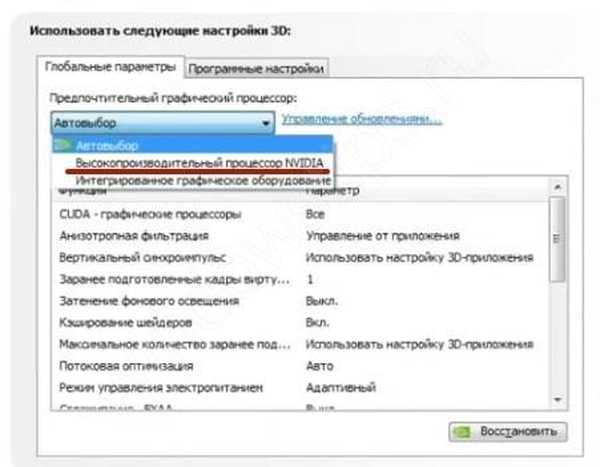
- Изпълнете като администратор. Помага, ако системата има някои проблеми с правата на потребителите;
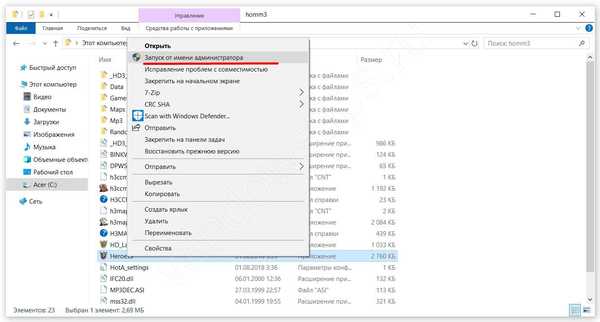
- Проверете изискванията на играта и характеристиките на вашия компютър. Един стар лаптоп без добра графична карта може дори да не стартира модерни проекти. Системните изисквания могат да бъдат намерени на страницата на магазина или в Интернет..
Надяваме се, че нашата статия помогна да отговорим на въпроса защо игрите на Windows 10 не работят.Винаги има много причини и решението им е до голяма степен индивидуално за всеки случай и компютър. Ако имате някакви затруднения или проблеми, можете да споделите с нас в коментарите, ние ще се опитаме да помогнем на вашия проблем.
Приятен ден!











